修復 Photoshop 損壞文件的前 3 種便捷方法
 更新於 索美利亞 / 20年2021月10日00:XNUMX
更新於 索美利亞 / 20年2021月10日00:XNUMX幾乎所有人都已經安裝並嘗試過Photoshop,因為我們不能否認該程序在圖形設計、照片編輯和圖像創建方面非常出色。 使用 Photoshop,您可以享受許多編輯功能,尤其是照片和圖像。 例如徽標、逼真的設計、網站設計、3D 藝術作品等等。 事實上,對於攝影師、圖形、廣告、模因設計師和視頻遊戲藝術家來說,這個程序已經成為他們編輯生活的一部分。
但是,當然,我們總會遇到意想不到的情況。 主要問題之一是會有損壞的 Photoshop 文件。 問題肯定會這樣,為什麼會這樣? 你將如何解決這個問題? 你想知道怎麼做嗎? 繼續閱讀這篇文章直到最後。


指南清單
FoneLab數據檢索器-從計算機,硬盤驅動器,閃存驅動器,存儲卡,數碼相機等中恢復丟失/刪除的數據。
- 輕鬆恢復照片,視頻,文檔和更多數據。
- 恢復之前預覽數據。
1.為什麼Photoshop文件損壞
Photoshop 文件也很容易受到攻擊,就像其他文件一樣。 這並不意味著這是一個流行的工具,它不能被破壞。 該工具的文件也可能遇到損壞等問題。 並且,最大的需求之一是確定 photoshop 文件損壞的原因或原因。 在下面的列表中確定文件損壞的原因。
原因 #1. 工作或保存 PSD 文件時突然斷電或故障。
通常,操作系統是複雜的。 他們需要一個適當的關閉過程,確保在計算機完全關閉之前適當地關閉所有正在運行的任務。 因此,每當突然斷電或發生故障時,很可能會對計算機及其數據造成嚴重損壞。
原因#2。 文件保存錯誤
錯誤地保存 Photoshop 文件,有一點是肯定的,一定會出錯。 最有可能的是,該文件將被損壞。 當您不正確地保存文件時,它總是會被損壞。
原因#3。 不兼容
當您嘗試使用舊版本打開已從最新版本的 PhotoShop 編輯或保存的 PSD 文件時,該文件可能會損壞。
原因#3。 硬盤問題
當硬盤由於邏輯或物理故障而發生故障時,可能會發生數據丟失。 硬盤驅動器的全部內容可能會損壞或不可用。
原因#4。 病毒攻擊
文件損壞問題的最常見來源是計算機病毒。 Adobe Photoshop 文件,例如 PSD、PSB 和 PDD,容易受到病毒感染。 您可以通過將代碼添加到計算機病毒中來快速感染應用程序和文件。 此外,它可能會覆蓋或破壞文件的某些部分。
原因#5。 軟件故障
大多數計算機程序,例如 Adobe Photoshop,都有內部錯誤,導致它們停止工作或出現意外行為。 當軟件出現故障時,文件可能會損壞。
這些只是 Photoshop 文件可能損壞的部分或 5 個原因。 其實還是有很多的,但上面的原因只是這類問題的常見原因。 但是,在本文的下一部分中,我們將提供 3 個您可能會使用並可以幫助您的解決方案。
2. 如何修復損壞的 Photoshop 文件
如果有問題,當然有解決方案。 當您的 Photoshop 文件損壞時,總會有辦法解決這個問題。 事實上,有很多方法。 您可能會看到修復損壞的 Photoshop 文件的方法。
方法 1. 檢查打開最近選項卡
你很熟悉 打開最近 如果您是 Photoshop 用戶,請使用此功能。 如果 Photoshop 文件在損壞時只有幾分鐘的歷史,您應該在 打開最近 選項。 如果損壞的 Photoshop 文件在“最近”選項卡中可見,您應該打開它。 如果文件正確打開,您可以保存它。 如果 Photoshop 文件由於文件使用不正確而損壞,則此選項非常有用。
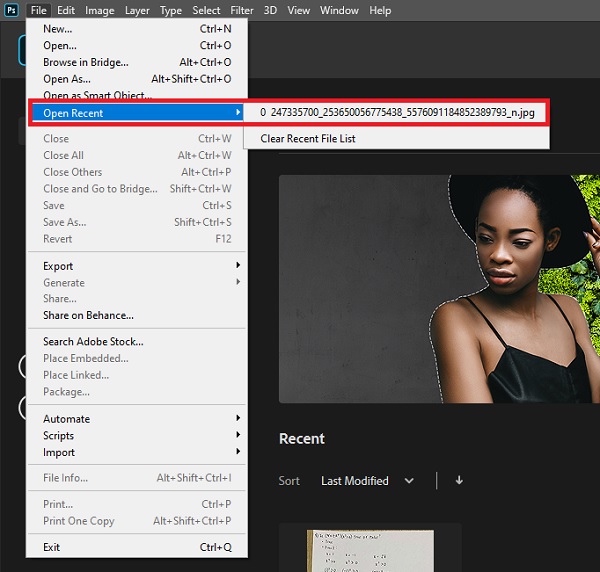
方法 2. 修復已損壞的先前版本的 Photoshop 文件
通過恢復損壞文件的先前版本,可以修復或修復問題。 有關如何操作,請參閱以下步驟。
如何修復先前版本損壞的 Photoshop 文件的步驟:
步驟 1轉到 檔案總管 並找到損壞的文件,然後右鍵單擊。
步驟 2然後,選擇 還原以前的版本 選項。 接下來,單擊 恢復 在找到損壞或損壞的 PSD 文件的舊版本後。
步驟 3之後,要確認,請單擊 恢復.
步驟 4當彈出特定文本圖層包含缺少字體的消息時,打開 Photoshop 並再次打開恢復的 PSD 文件,單擊 OK 當彈出一條消息說某些文本層包含缺少的字體時。
步驟 5接下來,檢查所有圖層,用圖層標記缺失的部分。 最後,將 PSD 文件另存為新文件。

方法 3. 從臨時文件修復損壞的 PSD 文件
假設您的 Photoshop 文件由於 Adobe Photoshop 或您的 Windows 系統意外崩潰而損壞。 在這種情況下,您可以嘗試使用臨時文件恢復損壞的 PSD 文件。 請參閱並按照以下步驟修復您的 Photoshop 損壞的文件。
步驟 1首先,在您的計算機上打開 Photoshop 程序。 然後,選擇 文件 從文件菜單中。
步驟 2接下來,單擊 已提交 並將 .temp 文件擴展名替換為 .psd。
步驟 3之後,如果您單擊,您將能夠再次訪問未保存的工作 已提交.
步驟 4最後,將恢復的損壞 PSD 文件從 .temp 文件保存為 PC 上的 .psd 文件。
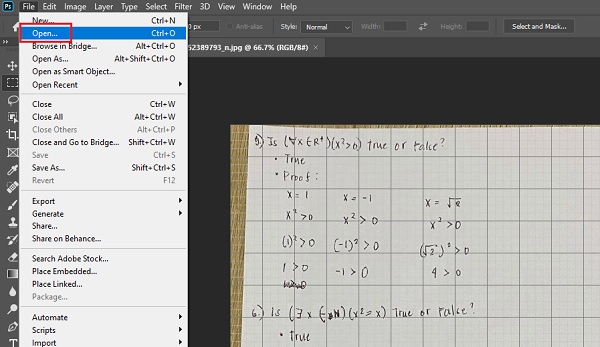
這些現在是修復損壞的 Photoshop 文件的 3 種方法。 如果您需要恢復丟失或刪除的損壞的 PSD 文件, FoneLab數據檢索器 是完成工作的完美方式。
FoneLab數據檢索器-從計算機,硬盤驅動器,閃存驅動器,存儲卡,數碼相機等中恢復丟失/刪除的數據。
- 輕鬆恢復照片,視頻,文檔和更多數據。
- 恢復之前預覽數據。
3. 如何使用 Data Retriever 恢復 Photoshop 文件
當存在損壞的文件時,也可能會刪除數據。 不過別擔心, FoneLab數據檢索器 是您可以使用的最好的程序之一。 這是一個安全的工具和方便的手段 從您的計算機恢復已刪除或丟失的數據. 當您在 Photoshop 程序上損壞了文件並刪除了圖像時,請使用這個可靠的工具來檢索它們。 以下是您可以遵循的簡單步驟。
如何使用 FoneLab 數據檢索器恢復 Photoshop 文件的步驟:
步驟 1首先,在您的計算機上下載並安裝 FoneLab Data Retriever。 安裝過程完成後,該工具將自動啟動。

步驟 2接下來,選擇要恢復的數據類型。 由於是Photoshop,請單擊 圖片 選項。 然後,點擊 瀏覽 開始掃描操作。
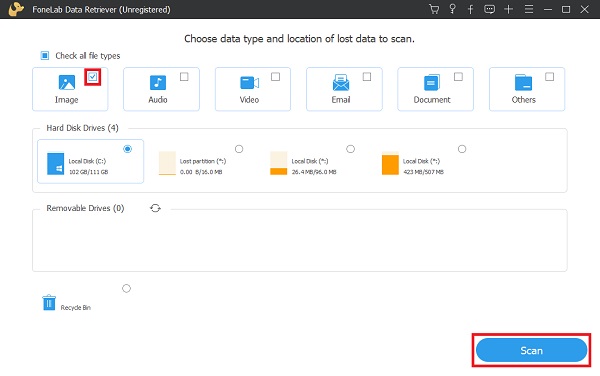
步驟 3掃描過程完成後,找到並檢查 PSD 要恢復的損壞文件。 選擇好後,最後點擊 恢復 按鈕。 等到恢復過程完成,就是這樣!

您可以使用 FoneLab 數據檢索工具恢復所有已刪除和丟失的數據。 如果您還有一個損壞的 photoshop 文件並刪除了它,您仍然可以使用此替代程序來檢索它。
4. 關於如何修復損壞的 Photoshop 文件的常見問題
1. 如何修復在線損壞的PSD文件?
嘗試使用值得信賴的在線 Adobe Photoshop 修復工具來恢復損壞的 PSD 文件,而無需下載桌面程序。 在最嚴重的數據損壞情況下,PSD Repair Kit Online 可以幫助修復損壞的 PSD 文件數據。 為此,請打開您的網絡瀏覽器並轉到 Adobe Photoshop 修復工具,然後上傳損壞的文件。 之後,該文件將在 10 天內自動從服務器中刪除。 接下來,輸入您的電子郵件並按照屏幕上的說明完成修復。 最後,付費下載修復後的文件。
2. 我可以修復 Photoshop 文件嗎?
絕對沒錯! 您可以嘗試打開損壞的 PSD 文件的扁平副本,方法是在計算機的文件應用程序中找到它,然後在按住鍵盤上的 Alt (Windows) 或 Option + Shift (Mac) 的同時單擊它。 此外,通過遵循上述方式、修復或方法,您將能夠不損壞您的文件。
最後,我們無法避免計算機上有損壞的文件。 就像上面所說的那樣,我們總會遇到這種情況。 但幸運的是,我們有關於如何修復損壞的 Photoshop 文件的解決方案。 此外,還有一個工具可以幫助您, FoneLab數據檢索器 - 讓您擁有最佳性能的最佳體驗。 畢竟,這仍然是您的選擇。
FoneLab數據檢索器-從計算機,硬盤驅動器,閃存驅動器,存儲卡,數碼相機等中恢復丟失/刪除的數據。
- 輕鬆恢復照片,視頻,文檔和更多數據。
- 恢復之前預覽數據。
